スマイルゼミを解約した後のタブレットの使い道に悩んでいる方はいませんか?
タブレット代として約一万円も払ったのにもったいないなぁ・・・と思っている方!
この記事では、スマイルゼミのタブレットをAndroid化する方法を紹介します。

Contents
スマイルゼミタブレットをAndroid化する時の注意点
スマイルゼミ解約後のタブレットの使用方法は2つあります。
・そのまま受講データを残して再利用する
・初期化してAndroidタブレットにする
受講データを残しておけば、兄弟や姉妹のお下がりに使えるというメリットがあります。
我が家では、娘が使っていたスマイルゼミを3歳下の息子が使って勉強していました。
今回紹介するのはAndroidタブレットにする方法ですが、
一度Android化してしまうと受講データは消えてしまうので注意してくださいね。
スマイルゼミ解約後にAndroid化する方法
さっそくスマイルゼミ解約後のタブレットをAndroid化する方法を紹介します。
まずは、TOP画面の右上【せってい】のボタンをクリックします。
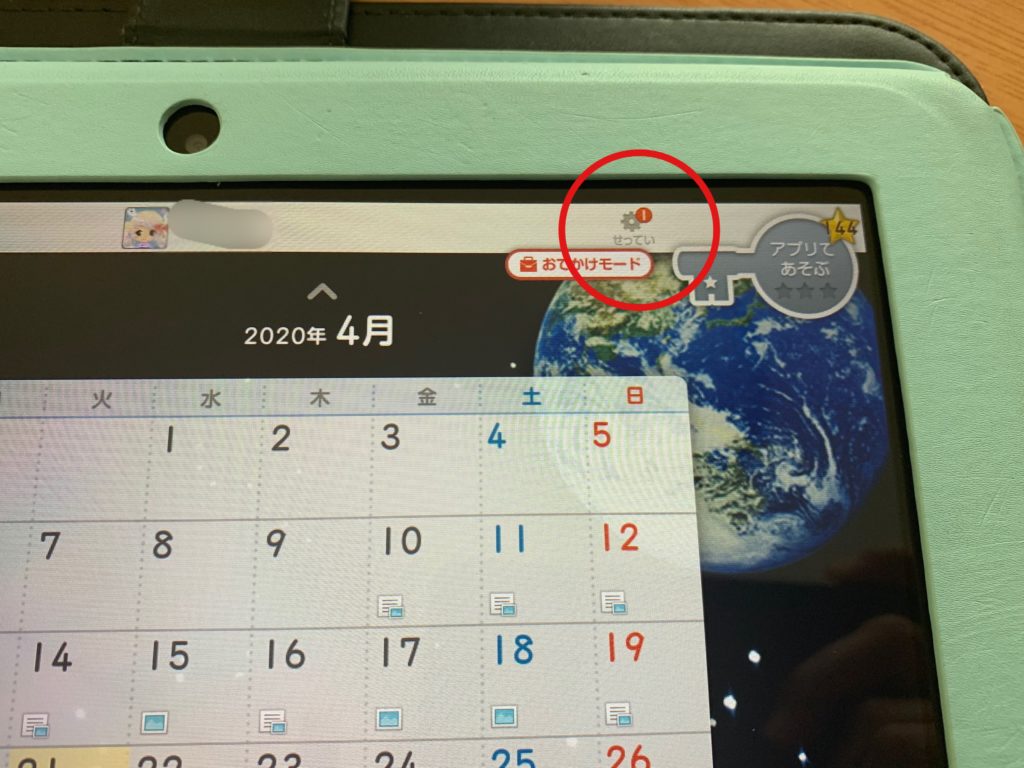
次に【端末情報】をクリック。
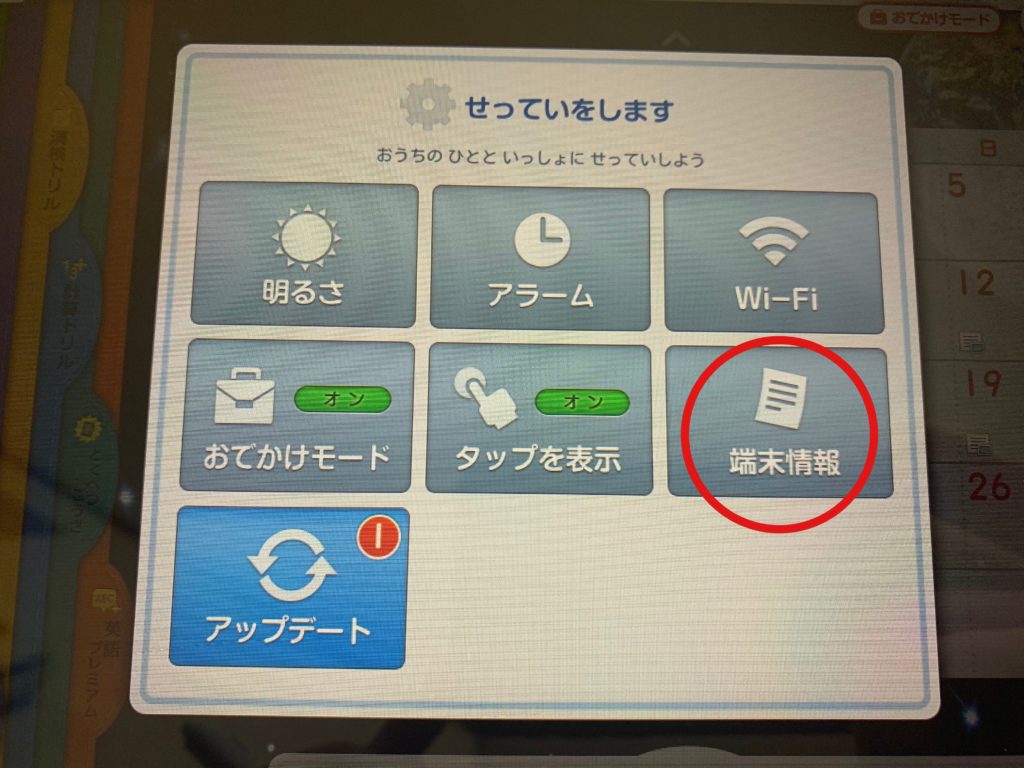
【タブレットのメンテナンス】をクリック。
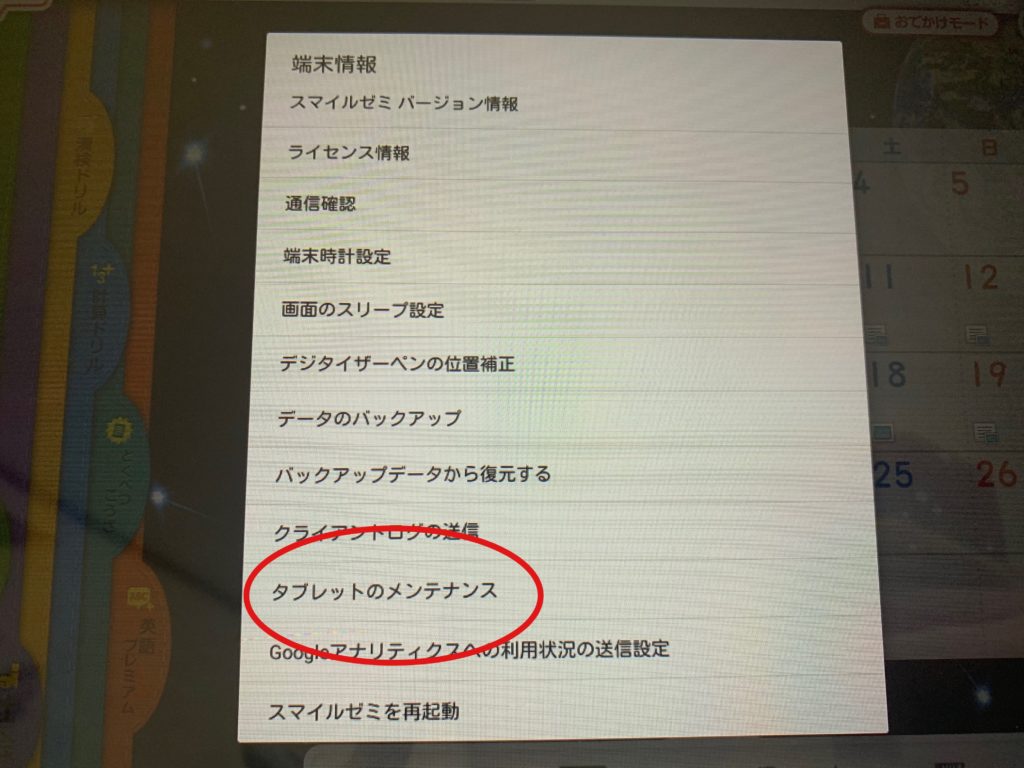
【起動する(長押し)】→【スマイルゼミの消去】の順番にクリックしていきましょう。
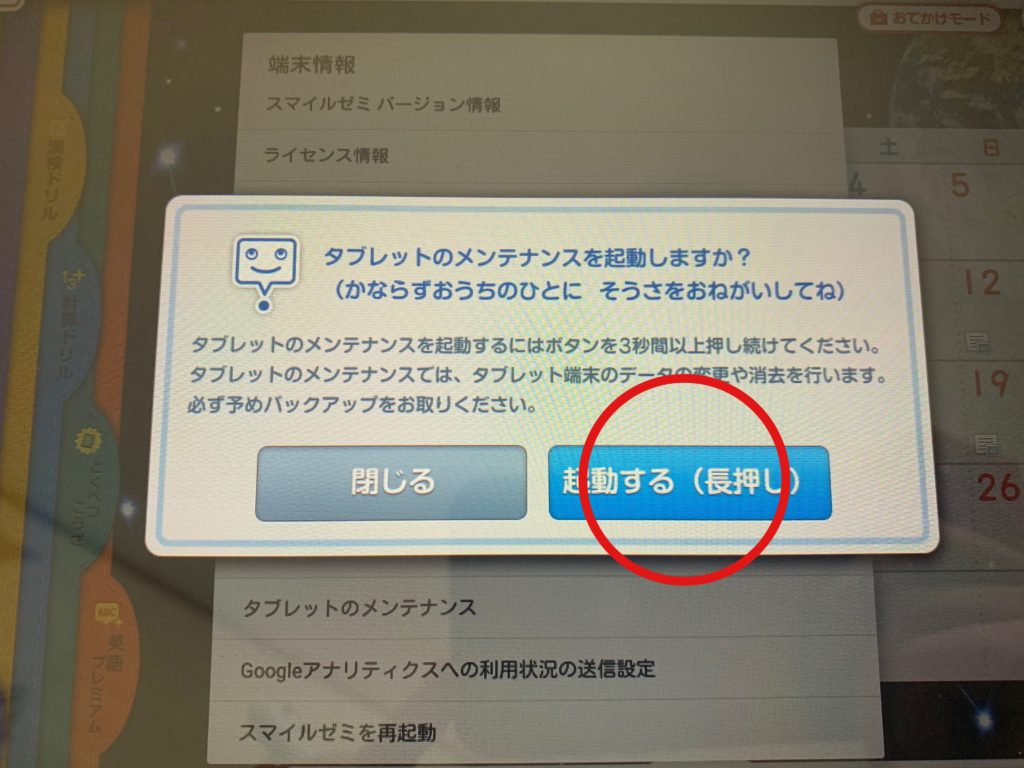
スマイルゼミの消去が終了して再起動したら、Android初期設定画面に移動します。
再起動は5分ほど時間がかかるので、しばらく待っていてくださいね。
【新しい端末としてセットアップ】をクリックしてセットアップが完了すると、スマイルゼミのタブレットがAndroidタブレットとして生まれ変わります。
作業自体はとても簡単なので、すぐにAndroidタブレットとして使えますよ☺
我が家がAndroid化しない理由
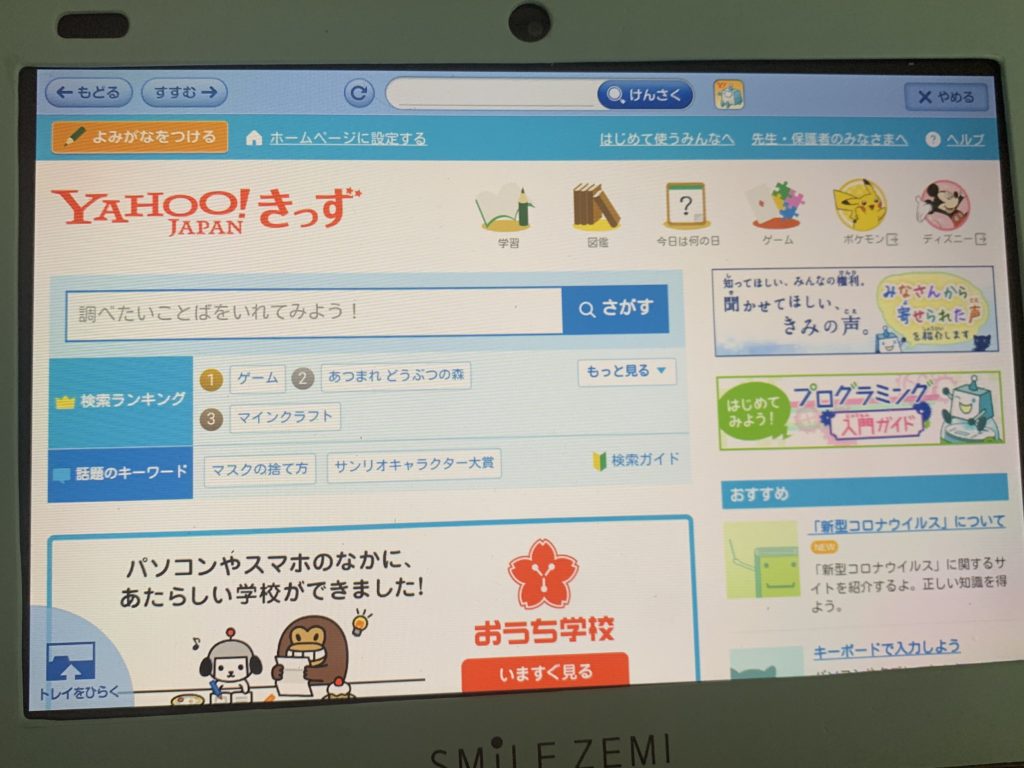
我が家にも解約したスマイルゼミのタブレットがありますが、Android化していません。
その理由は、解約後もやふーきっずが使えるからです。
ヤフーきっずは、子供向けポータルサイトなので危険なサイトに飛ぶこともなく安全に使えるのが魅力♪
検索結果が表示される際にも、外部ページに移動する際にも、子供たちにとって不適切なページが表示されない仕組みです。
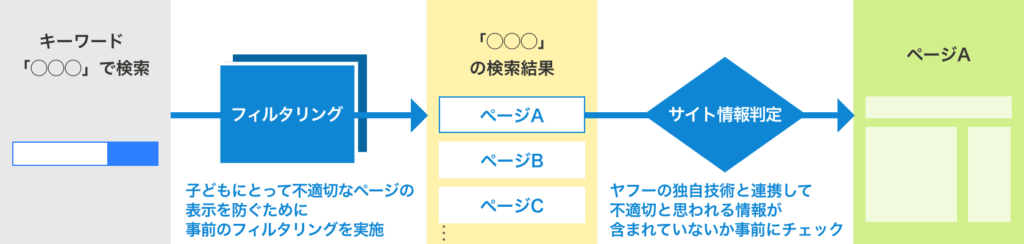
参考記事:ヤフーきっず
新しいタブレットを与えるよりも、解約したスマイルゼミのタブレットを使っていた方が安全という理由からそのまま使用しています。😄
スマイルゼミ解約まとめ
スマイルゼミ![]() のタブレットは、Androidタブレットとして使う以外にも、そのままスマイルゼミの受講内容を残すこともできます。
のタブレットは、Androidタブレットとして使う以外にも、そのままスマイルゼミの受講内容を残すこともできます。
復習として解約後も活用したいという方は、こちらの記事を参考にしてみてくださいね。

解約後も活用できるスマイルゼミすごいです!
【資料請求はこちら】
公式サイト:スマイルゼミ















